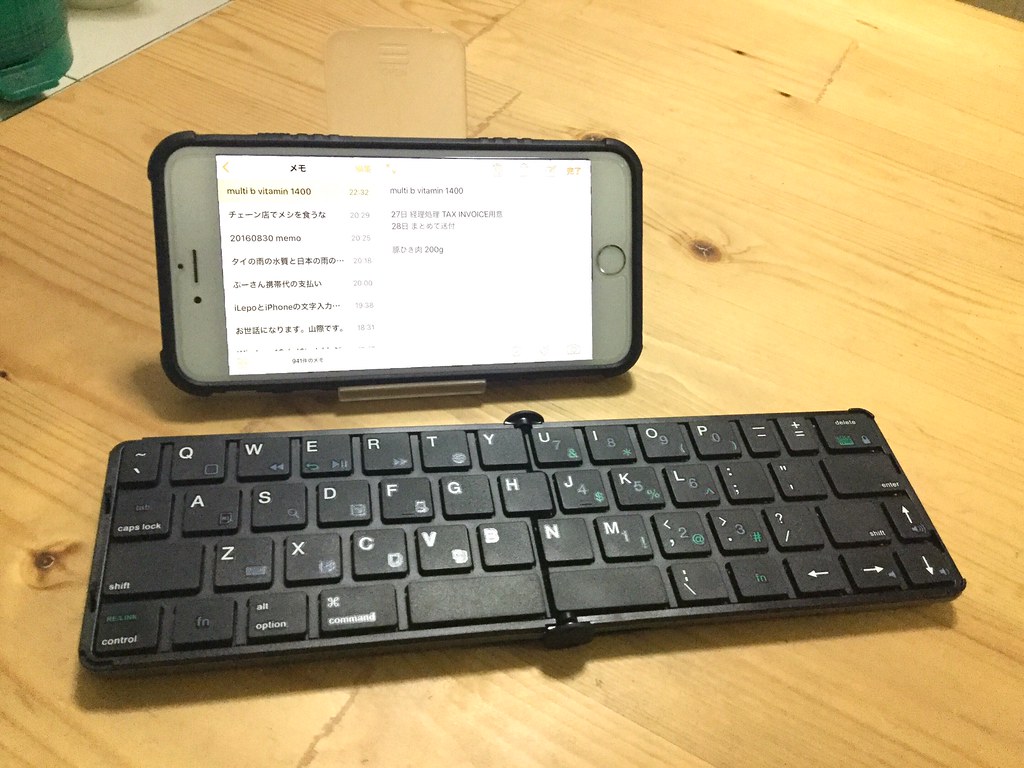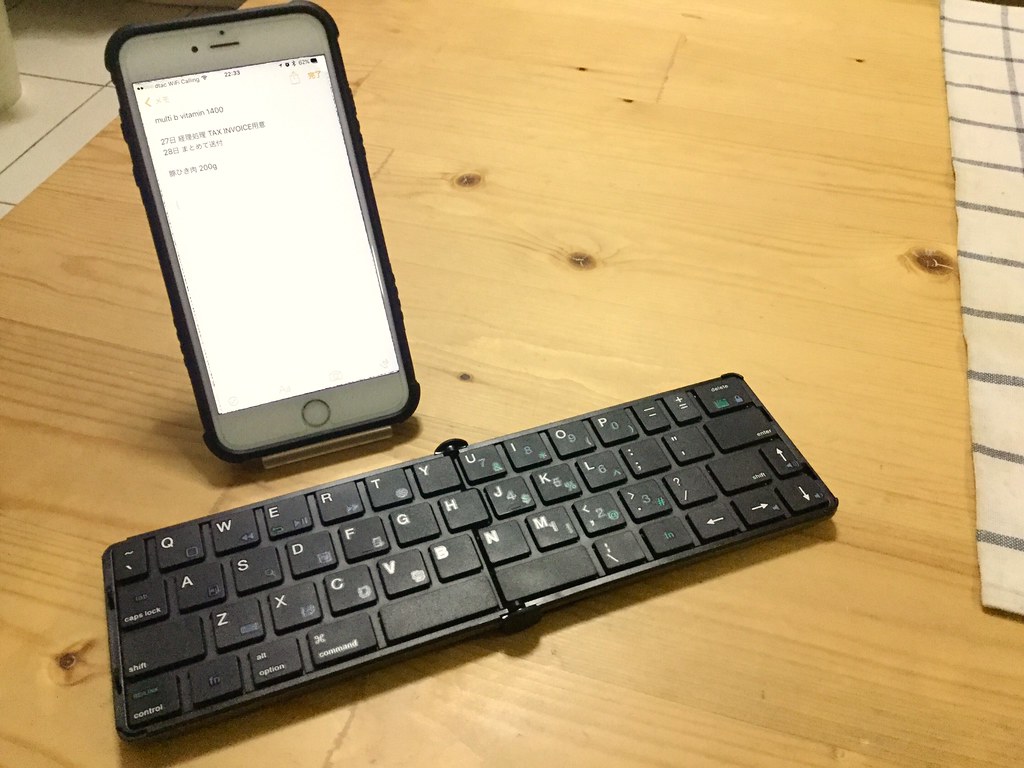iLepoとiPhoneの文字入力環境はフットプリントが非常に小さくていいです 2016年08月31日
先日購入した iLepo の Bluetoothキーボード Flyshark2 ですが、結構多用しております。こういうモバイル向けキーボードはサイズがモバイル性とキーの打ちやすさのバーターになりやすく、どちらかというとキー入力のしやすさに目が行きがちですが、折りたたんでスマホサイズというこの大きさは何気に扱いやすく、結構iPhoneで文字入力という機会が増えました。
ググってみると、高城剛氏が LIFE PACKING で紹介してからこのキーボードが結構人気でそこかしこでレビューがあがっており、細かいところはそのへんのレビューサイトが書いてるだろうから自分のメインポイントだけ書いておきます。
一番良い点は、やはり持ち運び性の良さといろいろモノを置いた机の上でも簡単に広げてすぐに作業できるのがいい。かなりサイズの小さい Macbook 12インチでもA4弱の長方形を机の上にスペースとして確保しないといけないけど、この iPhone+iLepo のセットは必要なスペースをがもっと小さい。
バッテリの持ちも到着してから一回フル充電してしまえば特段気にせずともしばらくは使っていけそう。
このキーボード、時々キー入力の取りこぼしが発生する。これは困るなあ。。。というほどではないからまだいいけど。。。Bluetooth の接続自体が切れてしまうなんてこともないです。
目立ったのはこんなところ。
自分の iPad は iPad Air2 で MacBook 12インチとそれほど大きさ変わらずだから iLepo は iPhone6s Plus と使うことが多いがiPhoneだとやっぱり参照系ドキュメントを見ながら他のドキュメントを更新というのが画面を一々切り替えながらやらないといけないのでちょと面倒。
画面のタッチが手順の中に入るぐらいはまだいいけどホームボタンを押し込むような操作はiPhone本体を裏から支えてぐいっと押し込まないといけないためめんどくさい。でもこのキーボードだとショートカットでホーム画面へ戻るができるからそこはクリアできる。アプリの切り替えはそれから画面タッチでアプリを立ち上げてやればいい。
そういうところを考えると多分この iLepo Flyshark2 と Split Screen が使える iPad mini4 あたりが最小フットプリントで、かつ十分使えるシステムになるのではないでしょうか。。。
売り上げランキング: 82,245
↑ なんだか価格がエライ高い設定になってるんすけど。。。